
[Guía 2025] Cómo convertir HEIC a JPG en Windows 11/10

Hola a todos. Hace poco transferí más de 2000 fotos de mi iPhone a mi ordenador Windows 11 y descubrí que todas estaban en formato HEIC. Necesito convertirlas a JPG para poder usarlas en otros dispositivos, pero convertirlas manualmente una por una lleva demasiado tiempo. ¿Hay alguna forma sencilla de convertir HEIC a JPG por lotes? ¡Muchas gracias!
- De la Comunidad de Microsoft
Si tu iPhone tiene iOS 11 o posterior, el formato de archivo predeterminado para guardar fotos es HEIC. Este formato ofrece muchas ventajas. Su calidad de imagen es similar a la de JPEG, pero el tamaño del archivo es menor. Sin embargo, al usar estas imágenes en una PC Windows 10/11, tendrás problemas de compatibilidad. Como Windows no es compatible con archivos HEIC, tendrás que convertir HEIC a JPE en una PC Windows para poder verlos o editarlos. En este artículo, te enseñaremos a realizar la conversión de 6 maneras.

La forma más segura y sencilla de convertir HEIC a JPG en Windows 11/10/8/7 es usar un convertidor de HEIC a JPG para Windows . Coolmuster HEIC Converter es justo lo que necesitas. Esta herramienta profesional te permite convertir todas tus fotos HEIC a JPG/JPEG o PNG en un ordenador Windows o Mac sin complicaciones. Si tienes muchas fotos para convertir, esta herramienta es una excelente opción. Puedes subir un número ilimitado de fotos y convertir HEIC a JPG por lotes con gran velocidad de conversión. No comprime la calidad de la imagen y te permite ajustarla según tus necesidades.
Aspectos destacados del convertidor HEIC Coolmuster :
Descarga gratuita del convertidor de HEIC a JPG para Windows :
Cómo convertir HEIC a JPG en una PC Windows a través de HEIC Converter:
01 Descargue y ejecute este convertidor HEIC en su computadora Windows . Simplemente arrastre y suelte los archivos HEIC al programa o toque el botón "Agregar HEIC" para encontrar los archivos que desea.

02 Después de añadir las fotos HEIC al programa, seleccione los archivos que desea convertir. A continuación, consulte el panel "Configuración de conversión" a la derecha. Seleccione el formato de salida JPG/JPEG, configure la calidad y la carpeta de salida.

03 Una vez configurados todos los ajustes, puede hacer clic en el botón "Convertir" para iniciar el proceso de conversión. La velocidad de conversión es muy rápida. Después de la conversión, haga clic en "Mostrar en carpeta" para ver las fotos JPG.

Guía de vídeo:
¿Te preguntas cómo imprimir fotos HEIC? Estás en el lugar correcto. Este artículo te explica cómo imprimir archivos HEIC en Windows y Mac .
[Resuelto] ¿Cómo imprimir fotos HEIC en Windows y Mac ?Con las extensiones de imagen HEIF instaladas en Windows 10/11, puede acceder y abrir archivos HEIF como cualquier otra imagen. Esta herramienta puede leer archivos HEIF y convertir las fotos HEIC a JPG internamente, lo que simplifica enormemente la visualización de fotos HEIC en PC con Windows 10. Sin embargo, esta herramienta no ofrece una forma sencilla de guardar HEIC en formato JPG o PNG después de abrirlos.
Cómo abrir HEIC a JPG en PC:
Paso 1: Abra Microsoft Store en su Windows 10 y busque Extensiones de imagen HEIF.
Paso 2: Haga clic en "Obtener" para descargarlo en su PC.
Paso 3: Después de instalar esta herramienta, puede obtener una vista previa de las miniaturas de las fotos HEIC y hacer doble clic para abrir las fotos HEIC deseadas con facilidad.

¿Quieres un visor de archivos HEIC útil? Si es así, lee este artículo. Contiene varias herramientas fiables para archivos HEIC.
Si no desea descargar ningún programa, existen muchas herramientas de conversión en línea que pueden ayudarle, como heictojpg, heic.online, etc. Son muy fáciles de usar gracias a la ventana de arrastrar y soltar de la interfaz. Sin embargo, tenga en cuenta que, por seguridad, debe evitar subir imágenes sensibles o privadas a la herramienta en línea.
Paso 1: Accede a la herramienta de conversión en línea en tu ordenador. Aquí, usaremos heictojpg como ejemplo.
Paso 2: Haga clic en el botón "+" para cargar fotos HEIC al sitio web y convertirlas.
Paso 3: Después de la conversión, descargue los archivos JPEG a su computadora.

También puedes solucionar este problema de compatibilidad modificando la configuración del iPhone. Las siguientes instrucciones te muestran cómo configurar el modo automático altransferir fotos a la PC mediante un cable USB. Tras la configuración, las imágenes HEIC se convertirán automáticamente a JPG al copiar fotos desde la carpeta DCIM o importarlas con la app Fotos en Windows .
Cómo utilizar el modo de transferencia automática iOS para convertir archivos HEIC al formato JPG:
Paso 1: En tu iPhone, abre “Configuración” y toca “Fotos”.
Paso 2: desplácese hasta el final para encontrar "Transferir a Mac o PC".
Paso 3: Seleccione "Automático".

Consejo adicional: ¿Cómo evitar guardar fotos HEIC en iPhone?
También puedes guardar fotos directamente en el formato más compatible en iPhone para poder verlas en Windows u otras plataformas sin necesidad de convertirlas.
1: Abra “Configuración” en el iPhone y toque “Cámara”.
2: Pulse en “Formatos” > seleccione “Más compatible”.
Si solo necesita convertir unas pocas fotos, el correo electrónico es una forma muy sencilla de hacerlo. Subir los archivos HEIC como adjuntos de correo electrónico los convertirá automáticamente a JPG.
Paso 1: Abra Gmail en su computadora y haga clic en "+" para redactar un correo electrónico.
Paso 2: Haga clic en el ícono Adjuntar archivos y luego cargue sus archivos HEIC.
Paso 3: Descarga los archivos adjuntos en tu Windows y los encontrarás convertidos en fotos JPG.
¿No encuentras una manera efectiva de abrir archivos HEIC en Android ? Esta publicación te muestra cómo abrir archivos HEIC en Android con cinco métodos probados.
[Resuelto] ¿Cómo abrir archivos HEIC en Android sin esfuerzo?Si las fotos de tu iPhone están guardadas en iCloud, puedes descargarlas a tu ordenador desde el sitio web de iCloud. Esto guardará automáticamente las fotos HEIC en JPEG.
Paso 1: Inicia sesión en iCloud.com con tu ID de Apple y contraseña.
Paso 2: Seleccione "Fotos".
Paso 3: Busque y seleccione las fotos que necesita descargar y haga clic en el ícono "Descargar" para guardarlas en su computadora.
Después de la descarga, si encuentra que las fotos no se convierten a JPG automáticamente, intente esto: haga clic y presione el ícono "Descargar" > seleccione "Más compatible" > "Descargar".
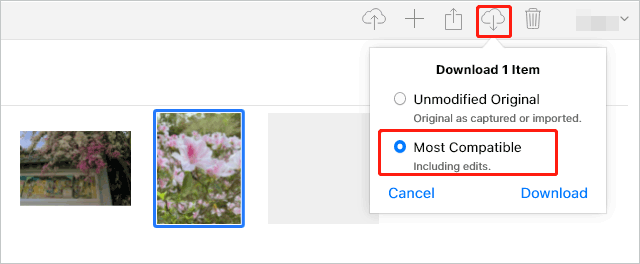
Dado que HEIC es un formato de imagen relativamente nuevo, no todas las plataformas son compatibles. Si desea abrir y ver HEIC en Windows , los métodos anteriores le serán útiles. De todos estos métodos, le recomendamos usar la aplicación Windows para convertir HEIC a JPG: Coolmuster HEIC Converter . Una vez guardados sus archivos en formato JPG, podrá abrirlos en casi todas las plataformas.
Artículos relacionados:
Cómo compartir fotos HEIC desde iPhone y convertir HEIC a JPG
¿Cómo subir fotos HEIC a iCloud en diferentes dispositivos?
[Lista 2025] El mejor convertidor de HEIC a JPG para Windows , Mac y en línea
Cómo convertir HEIC a JPG en Google Fotos en 5 sencillos pasos





